
Ramai rakan ingin menukar tetapan berkaitan kerana mereka sering terganggu dengan Kawalan Akaun Pengguna, tetapi mereka mendapati bahawa menukar tetapan Kawalan Akaun Pengguna dalam win7 ini mungkin kerana kandungan yang berkaitan adalah terhad dalam Editor Polisi Kumpulan boleh pergi ke sana dan tetapkan semula. Buka sahaja, mari kita lihat bersama.
1 Mula-mula gunakan kekunci pintasan "win+r" untuk membuka "Run"
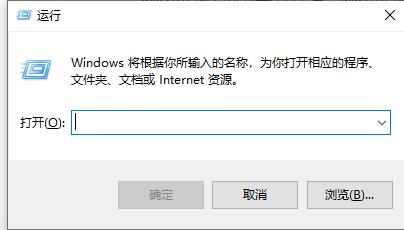
2 ikon dan tekan Enter untuk mengesahkan.

3 Kemudian cari "Pilihan Keselamatan" dalam "Tetapan Keselamatan" dalam Konfigurasi Komputer

4. Klik dua kali untuk membuka "Kawalan Akaun Pengguna: Peningkatan Mode Pentadbir" di atas "Tingkah laku gesaan kebenaran", tetapkannya kepada "Gesaan setuju"
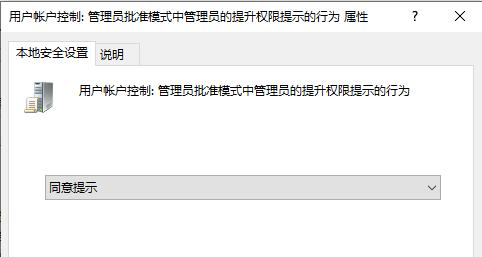
5 Kembali ke langkah 3, klik dua kali untuk membuka "Kawalan Akaun Pengguna: Tukar ke desktop selamat apabila digesa untuk ketinggian", tukarkannya kepada ". Kurang Upaya" Boleh.

Atas ialah kandungan terperinci Bagaimana untuk menyelesaikan masalah tidak dapat membuka tetapan kawalan akaun pengguna win7. Untuk maklumat lanjut, sila ikut artikel berkaitan lain di laman web China PHP!
 Kaedah Pembatalan Kawalan Akaun Pengguna
Kaedah Pembatalan Kawalan Akaun Pengguna
 Bagaimana untuk menyelesaikan 500 ralat pelayan dalaman
Bagaimana untuk menyelesaikan 500 ralat pelayan dalaman
 Harga terkini riak
Harga terkini riak
 Kaedah kawalan motor stepper
Kaedah kawalan motor stepper
 Penyelesaian kepada memori pelayan hos awan yang tidak mencukupi
Penyelesaian kepada memori pelayan hos awan yang tidak mencukupi
 Apakah alat semakan nama domain terbalik IP?
Apakah alat semakan nama domain terbalik IP?
 Bagaimana untuk memulihkan video yang telah dialih keluar secara rasmi daripada Douyin
Bagaimana untuk memulihkan video yang telah dialih keluar secara rasmi daripada Douyin
 Apakah kegunaan winlicense?
Apakah kegunaan winlicense?




